Excel: jak dodać dni robocze do daty
Możesz użyć funkcji DZIEŃ ROBOCZY , aby dodać określoną liczbę dni roboczych do określonej daty w programie Excel.
Ta funkcja wykorzystuje następującą podstawową składnię:
DZIEŃ ROBOCZY(data_początkowa; dni; [święto])
Złoto:
- data_początkowa : Data rozpoczęcia
- dni : liczba dni roboczych do dodania
- święta państwowe : opcjonalna lista dat, które można wykluczyć z kalendarza pracy
Domyślnie funkcja DZIEŃ ROBOCZY będzie ignorować weekendy podczas dodawania dni do określonej daty. Możesz także użyć ostatniego argumentu, aby określić, które święta również powinny być ignorowane.
Poniższe przykłady pokazują, jak użyć funkcji DZIEŃ ROBOCZY , aby dodać dni robocze do daty z określonymi świętami i bez nich.
Przykład 1: Dodaj dni robocze do dnia dzisiejszego w programie Excel (bez określonych świąt)
Załóżmy, że chcemy dodać 10 dni roboczych do daty 20.12.2023 .
Możemy określić te wartości w komórkach A2 i B2 , a następnie wpisać następującą formułę w komórce C2 , aby znaleźć datę końcową:
=WORKDAY( A2 , B2 )
Poniższy zrzut ekranu pokazuje, jak w praktyce wykorzystać tę funkcję:
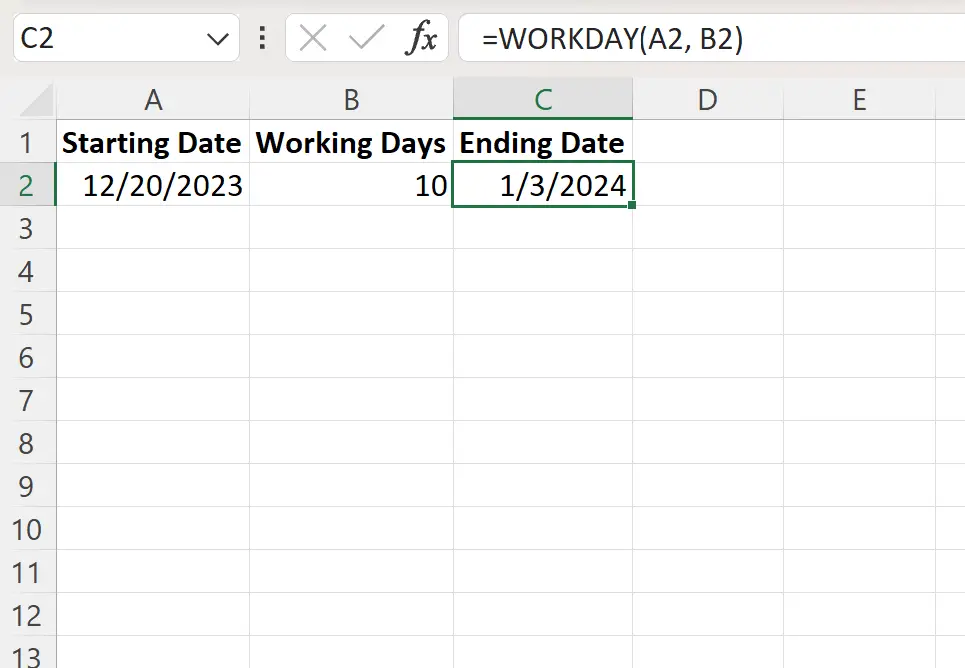
Formuła zwraca datę 1/3/2024 , czyli 10 dni roboczych po 20.12.2023.
Pamiętaj, że ponieważ nie określiliśmy żadnych świąt, funkcja WORKDAY po prostu dodała 10 dni roboczych do 20.12.2023.
Możemy to zweryfikować patrząc na kalendarz i licząc 10 dni tygodnia, które funkcja dodała do 20.12.2023:
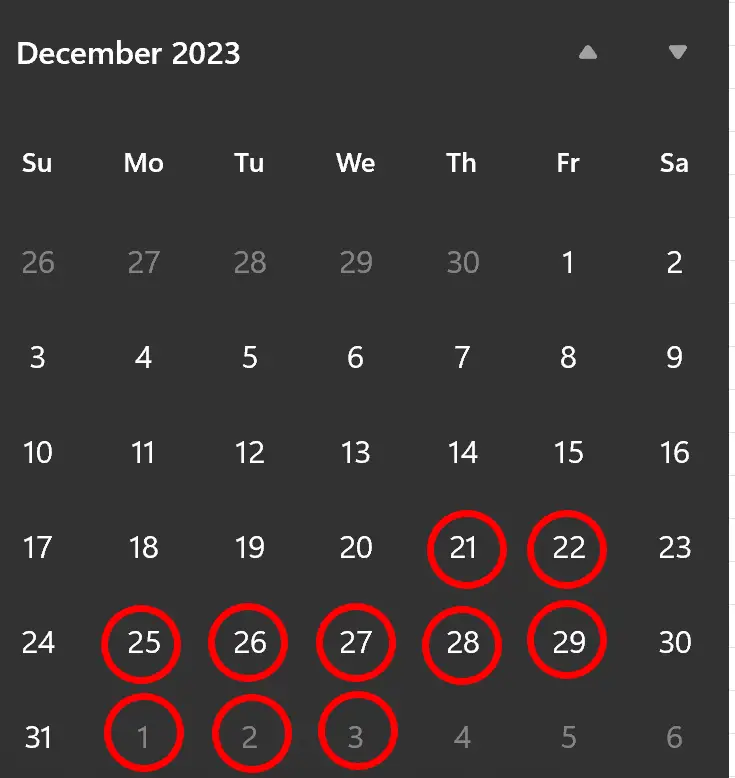
Widzimy, że funkcja WORKDAY dodała 10 dni tygodnia 20.12.2023, aby zwrócić wartość 3/1/2024 .
Przykład 2: Dodaj dni robocze do dnia dzisiejszego w programie Excel (z określonymi dniami świątecznymi)
Załóżmy, że chcemy dodać 10 dni roboczych do daty 20.12.2023 , ale chcemy określić, że 25.12.2023 i 1.01.2024 powinny być uważane za święta.
Możemy określić te święta wraz z datą początkową i liczbą dni roboczych do dodania, a następnie wpisać następującą formułę w komórce C2 , aby znaleźć datę końcową:
=WORKDAY( A2 , B2 , A6:A7 )
Poniższy zrzut ekranu pokazuje, jak w praktyce wykorzystać tę funkcję:
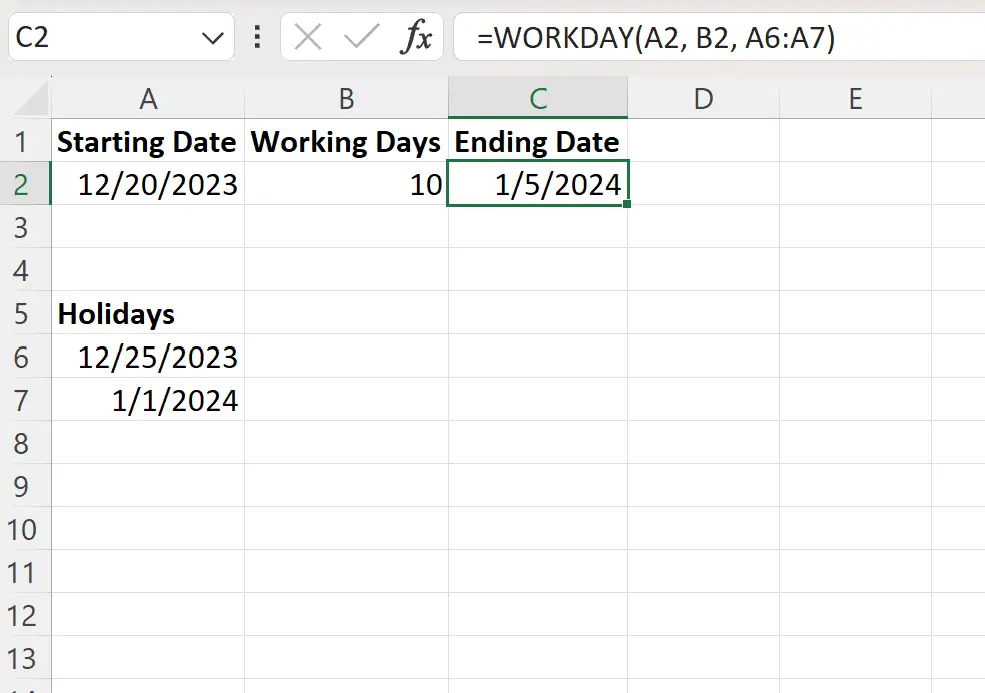
Formuła zwraca datę 1.05.2024 , czyli 10 dni roboczych po 20.12.2023, przy czym święta przypadające na 25.12.2023 i 1.01.2024 są ignorowane.
Możemy to zweryfikować patrząc na kalendarz i licząc 10 dni tygodnia, które funkcja dodała do 20.12.2023, ignorując określone święta:
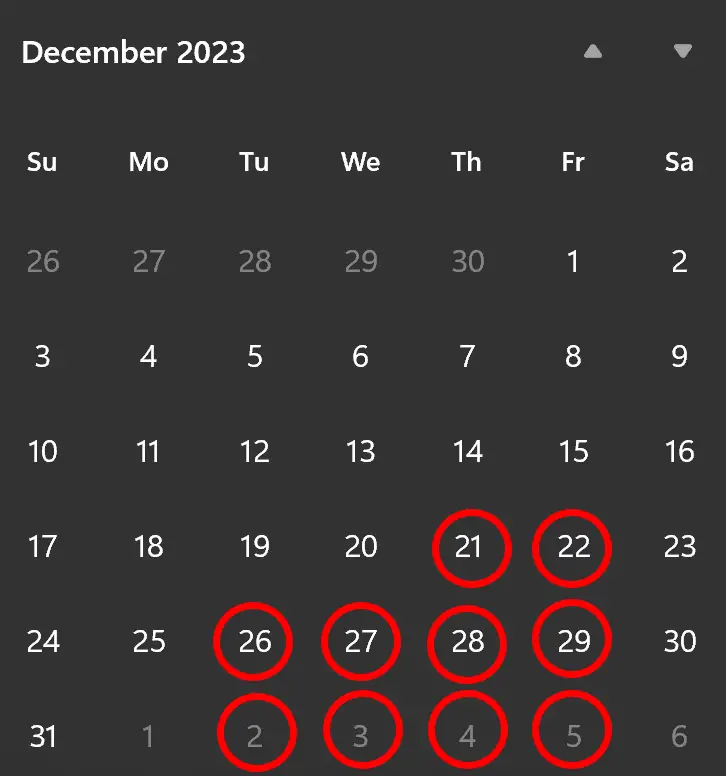
Widzimy, że funkcja WORKDAY dodała 10 dni tygodnia do 20.12.2023 i zignorowała 25.12.2023 i 1.01.2024, aby zwrócić wartość 5/1/2024 .
Uwaga : Pełną dokumentację funkcji DZIEŃ ROBOCZY w Excelu znajdziesz tutaj .
Dodatkowe zasoby
Poniższe samouczki wyjaśniają, jak wykonywać inne typowe zadania w programie Excel:
Jak znaleźć pierwszy dzień roboczy miesiąca w programie Excel
Jak dodać miesiące do daty w programie Excel
Jak obliczyć liczbę miesięcy między datami w programie Excel